
Prasyarat
Untuk mencapai tujuan semasa ini untuk mendapatkan nombor baris teks tertentu, kita mesti mempunyai sistem untuk menjalankan perintah yang merupakan sistem operasi Linux. Linux dipasang dan dikonfigurasi pada mesin maya. Setelah memberikan nama pengguna dan kata laluan, anda akan dapat mengakses aplikasi.
Nombor Garis untuk Memadankan Kata
Secara amnya apabila kita menggunakan perintah Grep, setelah kata kunci Grep, perkataan yang harus diterokai ditulis dan diikuti dengan nama fail. Tetapi, dengan mendapatkan nombor baris, kita akan menambah -n dalam perintah kita.
$ grep -n adalah fail22.txtInilah "adalah" adalah perkataan yang mesti diterokai. Nombor baris permulaan menunjukkan bahawa fail yang berkaitan mengandungi perkataan dalam baris yang berbeza; setiap baris mempunyai kata yang diserlahkan yang menunjukkan garis yang sesuai dengan carian yang berkaitan.

Nombor Garis Seluruh Teks dalam Fail
Nombor baris setiap baris dalam fail telah ditunjukkan dengan menggunakan perintah tertentu. Ia tidak hanya menunjukkan teks tetapi juga merangkumi ruang kosong dan menyebut nombor garisnya juga. Nombor ditunjukkan di sebelah kiri output.
$ nl fileb.txtFileb.txt adalah nama fail. Manakala n adalah untuk nombor garis, dan l menunjukkan nama fail sahaja. Sekiranya kita telah mencari kata tertentu dalam fail apa pun, kata kunci tersebut hanya akan menunjukkan nama failnya.
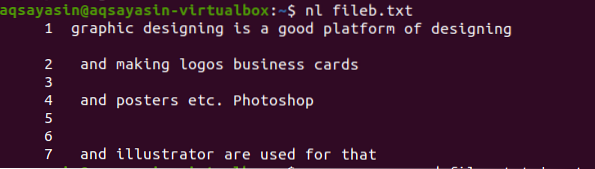
Bersamaan dengan contoh sebelumnya, berikut adalah (kecuali ruang kosong), yang merupakan watak khas yang disebutkan. Mereka juga ditunjukkan dan dibaca oleh perintah untuk menunjukkan nombor garis. Tidak seperti contoh pertama artikel, perintah mudah ini menunjukkan nombor baris dengan tepat bagaimana ia terdapat dalam fail. Kerana tidak ada batasan pencarian menyatakan dalam perintah.
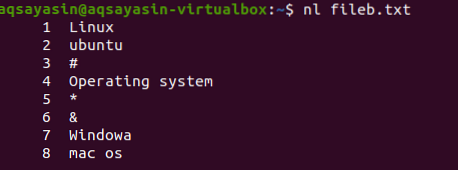
Tunjukkan Nombor Garis Hanya
Untuk mendapatkan hanya bilangan baris data dalam fail masing-masing, kita dapat dengan mudah mengikuti perintah di bawah ini.
$ grep -n arahan fileg.txt | potong -d: -f1
Perintah separuh pertama sebelum pengendali dapat difahami kerana kita telah membincangkannya sebelumnya dalam artikel ini. Cut -d digunakan untuk memotong perintah, yang bermaksud menekan paparan teks dalam fail.
Berikan Keluaran dalam Satu Garisan
Mengikuti arahan di atas, output dipaparkan pada satu baris. Ia menghilangkan ruang tambahan antara dua baris dan hanya menunjukkan nombor garis yang disebutkan dalam perintah sebelumnya.
$ grep -n arahan fileg.txt | potong -d: -f1 | tr "\ n" ""
Bahagian kanan arahan menunjukkan bahawa bagaimana output ditunjukkan. Potongan digunakan untuk memotong perintah. Manakala "|" kedua digunakan untuk membawa ke baris yang sama.
Tunjukkan Garis Nombor Rentetan dalam Subdirektori
Untuk menunjukkan contoh pada subdirektori, arahan ini digunakan. Ia akan mencari kata "1000" yang terdapat dalam fail dalam direktori yang diberikan ini. Nombor fail ditunjukkan pada permulaan baris di sebelah kiri output, menunjukkan kejadian 1000 dalam folder prcd pada 370 ikatan dan di Webmin adalah 393 kali.
$ grep -n 1000 / etc / perkhidmatan
Contoh ini baik dalam mencari kesalahan yang berlaku kemungkinan dalam sistem anda dengan memeriksa dan menyusun kata-kata tertentu dari direktori atau subdirektori. The / etc / menerangkan jalan direktori yang mempunyai folder perkhidmatan.
Tunjukkan mengikut perkataan dalam fail
Seperti yang telah dijelaskan dalam contoh di atas, kata itu membantu mencari teks di dalam fail atau folder. Perkataan yang dicari akan ditulis dalam koma terbalik. Di sebelah kiri output, nombor baris disebutkan, menunjukkan terjadinya nama pada baris mana dalam fail. “6” menunjukkan bahawa kata Aqsa ada pada baris 6 setelah baris 3. Mengetengahkan perkataan tertentu memudahkan pengguna memahami konsep ini.
$ grep -n 'Aqsa' fail23.txt
Output menunjukkan keseluruhan rentetan dalam fail, bukan hanya satu kata yang terdapat dalam rentetan, dan hanya menyoroti kata yang diberikan.
Bashrc
Ini adalah contoh berguna untuk mendapatkan nombor baris dalam output. Ini akan mencari di semua direktori, dan kami tidak perlu menyediakan jalan direktori. Secara lalai, ia dilaksanakan di semua direktori. Ini menunjukkan semua data output pada file yang ada di subdirektori, karena kita tidak perlu menyebutkan kata tertentu untuk dicari melalui perintah.
$ Kucing -n .bashrc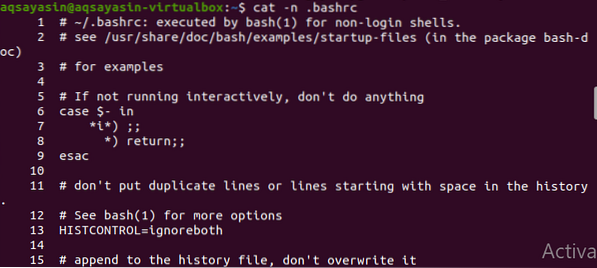
Ini adalah lanjutan dari semua folder yang ada. Dengan menentukan nama peluasan, kita dapat menunjukkan data yang relevan, i.e., log masuk fail terperinci.
Cari di semua Fail
Perintah ini digunakan dalam mencari file di semua file yang memiliki data tersebut. Fail * menunjukkan bahawa ia akan mencari dari semua fail. Nama fail dipaparkan dengan nombor baris selepas nama pada permulaan baris. Kata yang relevan disorot untuk menunjukkan kewujudan kata dalam teks dalam fail.
$ grep -n fail saya *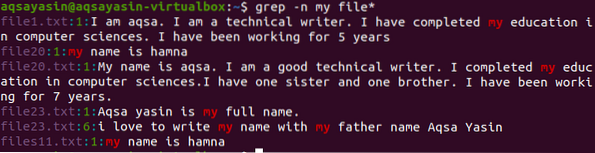
Cari di Sambungan Fail
Dalam contoh ini, perkataan dicari dalam semua fail sambungan tertentu, iaitu.txt. Direktori yang diberikan dalam perintah adalah jalan semua fail yang disediakan. Hasilnya juga menunjukkan jalan mengikut peluasan. Nombor baris diberikan selepas nama fail.
$ grep -n fail saya *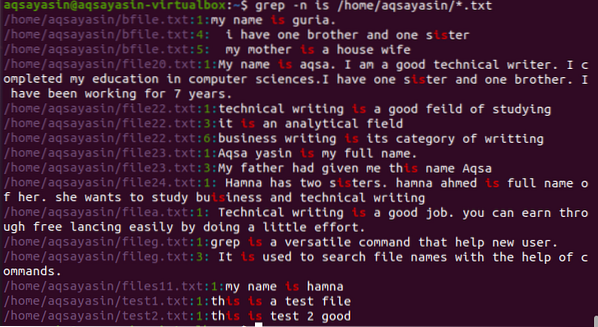
Kesimpulannya
Dalam artikel ini, kita telah belajar bagaimana mendapatkan nomor baris dalam output dengan menerapkan perintah yang berbeda. Kami berharap usaha ini dapat membantu mendapatkan maklumat yang mencukupi mengenai topik yang berkaitan.
 Phenquestions
Phenquestions


